1 Hướng dẫn Ghost - chia sẻ dữ liệu trên máy ảo Wed Jun 27, 2012 8:22 pm
Hướng dẫn Ghost - chia sẻ dữ liệu trên máy ảo Wed Jun 27, 2012 8:22 pm
Admin
Admin


[ Nguyễn Hải ™ ] — TUT Ghost Windows - Vmware
Phần I : Chuẩn bị công cụ
1.1 : VMware Workstation 8.0.0 Build 471780 FinalPhần I : Chuẩn bị công cụ
Kích thước | 474 Mb
Hệ Điều Hành: Tất cả Windows 32-bit và Windows 64-bit
Trang chủ
http://vmware.com
TẢI VỀ
* Tải từ trang chủ.
VMware Workstation 8.0.0 Build 471780 Final Trial (Reg 1 acc để tải về)
* Tải từ softpedia
DL-Link// VMware Workstation 8.0.0 Build 471780 Final Trial
* Tải từ 4Share.vn
VMware Workstation 8.0.0 Build 471780 Final Trial
* Serial
0A4NA-D00E4-LZJY1-UK9N6-1357G
MF0KF-2Y183-HZXW9-409Q6-C325W
* Keygen
http://www.mediafire.com/?9mvv2q41u6x6bp9
TẢI ĐẦY ĐỦ
http://www.mediafire.com/?9yoayxcan17fu
1.2 : Hiren's Boot CD
Ở đây bạn có thể lựa chọn phiên bản nào cũng được , phiên bản từ 10 trở lên để tránh lỗi phát sinh không tương thích
Trong bài viết này mình sử dụng Hiren's Boot 11 Plus , thấy rất hay và tiện lợi
Link
Mediafire.com
Part1: http://www.mediafire.com/?9o93afkapf38za4
Part2: http://www.mediafire.com/?uvwsph3kp3oeb8a
1.3: Bản Ghost bạn muốn cài trên máy ảo
1.4 : Ultra Iso : tạo ổ đĩa ảo .
Tải về http://www.mediafire.com/?tknyo5hjzzg
---------------------------------------
Phần II : Tạo File Iso chứa Hiren's boot + Ghost
2.1 : Cài đặt chương trình Ultra Iso đã tải ở trênPhần II : Tạo File Iso chứa Hiren's boot + Ghost
2.2 : Chạy Ultra Iso => Open File : Chọn tới Hiren's boot đã chuẩn bị tại phần I

Mục Local : Dẫn tới nơi chứa bản Ghost đã chuẩn bị ở bước I . Kéo bản Ghost lên phần trên của Hiren's boot như hình

2.3 : Save as -Lưu File Iso vừa thực hiện

2.4 : Quá trình xuất File

2.5 : Hoàn tất File theo yêu cầu

-----------------------------------------
Phần III : Tạo máy ảo mới & phân vùng & Ghost
3.1 Tạo máy ảoPhần III : Tạo máy ảo mới & phân vùng & Ghost
3.1.1 . Chạy chương trình vmware lên có giao diện

Chọn Creat a New ...
3.1.2 . Chọn Typical => Next

3.1.3 . Chon I will Installer Operating System Later => Next

3.1.4 : Chọn Microsoft Windows . Chọn Xp hay Win 7 .. trong mục Windows Version tùy vào bản Ghost bạn đang muốn cài

3.1.5 : Đặt tên cho Win và vị trí lưu file của máy ảo này

3.1.6 Edit máy ảo
3.1.6.1 Set ram cho máy ảo , tùy vào Win xp hay 7, cấu hình máy mà set cho phù hợp

3.1.6.2 Chọn CD/DVD => Use Image File . Browse đến file Iso tạo được tại Phần II
Nhấn Ok để hoàn tất
3.2 : Phân vùng chia ổ cho máy
3.2.1 : Click Power on máy ảo , nhấn ESC để vào chọn thiết bị boot

3.2.2 : Chọn Dos Program

3.2.3 : Chọn Partition

3.2.4 : Chọn Acronis Disk Director Suite
3.2.5 . Chọn chế độ Manual Mod

3.2.6 . Chia ổ mới . Click phải vào phân vùng chọn Creat New

Ở đây bạn nên chia làm 2 ổ, 1 ổ chứa Win, 1 ổ chứa dữ liệu
Ổ cài Win bạn thiết lập tùy chọn như sau : Định dạng Primary , NTFS ,
dung lượng tùy chọn ( >= dung lượng sau bung của bản Ghost )

Ổ dữ liệu : định dạng Logical, NTFS, dung lượng là phần còn lại

3.2.7 : Chọn Operations => Commit hoặc nháy biểu tượng lá cờ để áp dụng
Vậy là hoàn tất quá trình phân vùng

3.3 . Bung Ghost vào phân vùng đã chia
<
Lưu ý: Bước này nếu như vào menu Ghost, bung ghost dẫn tới ổ CD thì dễ
gặp tình trạng Ghost được 3-4 % sẽ báo lỗi . Khắc phục : Vào Windows
mini Xp, copy bản Ghost từ CD vào ổ D đã tạo ở phần 3.2 >
3.3.1 : Copy bản Ghost vào ổ D trong máy ảo < vào Windows mini Xp để thực hiện >
3.3.2 : Vào chương trình Ghost
Chọn đúng đường dẫn

3.3.3 : Quá trình Ghost diễn ra suôn sẻ không gặp lỗi như khi chọn bản Ghost từ CD

3.3.4 : Ghost xong khởi động lại máy là được

3.3.5 : Vào Win và bắt đầu quá trình nhận Driver ( Đối với Ghost đa cấu hình )

Quá trình nhận Driver hoàn tất. Khởi động lại bạn sẽ vào được Win vừa ghost xong
---------------------------------
Phần IV : Chia sẻ dữ liệu : Máy ảo - Máy thật
Để chia sẻ dữ liệu máy ảo và thật, bạn cần cài đặt Vmware Tools Phần IV : Chia sẻ dữ liệu : Máy ảo - Máy thật
4.1 : Click Vm => Install Vmware Tools

4.2 : Click chọn ổ đĩa cài đặt vmware Tools

4.3: Click Setup


Chọn Typical

Next -> Finish

4.4
: Khởi động lại máy ảo, vào Edit máy ảo,. Options => Share Folder.
Chọn Always Enable . Click add để thêm thư mục hay ổ đĩa cần chia sẻ dữ
liệu từ máy thật qua máy ảo


Như máy mình muốn Share 3 ổ này

Add ổ như hướng dẫn trên rồi nhấn Ok để hoàn tất

4.5: Power On máy ảo , vào Win
Vmware Tools đã được cài đặt

Xuất hiện mục chia sẻ dữ liệu máy thật chuyển qua

3 ổ mình share đã xuất hiện

Chia sẻ dữ liệu máy thật -ảo 1 cách dễ dàng sau những bước trên

----------------------------------------------
Lời kết : Vậy là bạn đã hoàn thành Ghost cho 1 máy ảo mới và cách phân vùng, chia ổ, chia sẻ dữ liệu giữa máy thật và ảo rồi đóĐôi chút kinh nghiệm chia sẻ cùng mọi người, hi vọng sẽ giúp ích được cho mọi người
Trên đây cũng mong nhận được góp ý của mọi người để mình khắc phục những hạn chế và điểm mạnh của bản thân.
Chúc bạn thành công !
[ Nguyễn Hải ™ ] — TUT Ghost Windows - Vmware


 Bài viết
Bài viết Xu
Xu Thanks
Thanks Age :
Age : 

